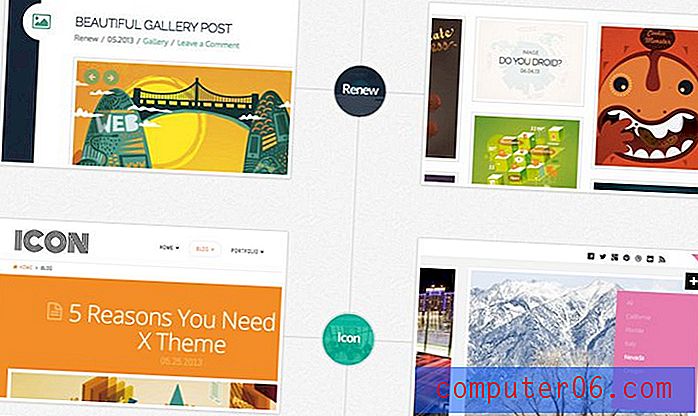Kako zatvoriti sve ostale kartice u pregledniku Google Chrome
U web pregledniku postoji mnogo radnji koje smo navikli da izvodimo sami, a možda čak i ne pada na pamet provjeriti način za automatizaciju. Jedna od takvih radnji je zatvaranje kartice ili kartica u pregledniku Google Chrome. U svom osobnom iskustvu navikao sam na zatvaranje kartice kad završim s čitanjem podataka na stranici ili ako je otvoreno puno nepotrebnih kartica. Nikad nisam smatrao da bi mogao postojati brži način za rješavanje te situacije. No, srećom moguće je zatvoriti sve ostale otvorene kartice u pregledniku Google Chrome, a otvorene su samo odabrane kartice. Ovo je zanimljiv program s brojnim potencijalnim aplikacijama, kako za one koji brinu o drugima koji gledaju preko ramena, tako i one koji često imaju previše otvorenih kartica.
Upotreba opcije "Zatvori ostale kartice" u pregledniku Google Chrome
Donedavno nisam imao puno razloga da ikada desnim klikom miša kliknem karticu u pregledniku Google Chrome. Oduvijek sam mislio da ti kartici služe samo vrlo osnovnoj funkciji, tako da nisam razmatrao mogućnost da mogu sakriti neke druge zanimljive naredbe. Jedna zanimljiva značajka sadržana u izborniku desne tipke na kartici je mogućnost ponovnog otvaranja zatvorene kartice. Ali možete pročitati dolje da biste saznali kako zatvoriti sve ostale kartice u pregledniku Google Chrome.
Korak 1: Otvorite prozor preglednika Chrome koji sadrži ostale kartice koje želite zatvoriti.
2. korak: Desnom tipkom miša kliknite karticu koju želite zadržati otvorenom.
Korak 3: Kliknite na opciju Zatvori ostale kartice .

Chrome će tada zatvoriti svaku drugu karticu koja je otvorena u tom prozoru preglednika Google Chrome. Ako vam je otvoren još jedan prozor Google Chrome, on neće zatvoriti nijednu karticu u tom prozoru. Ako želite ponovo otvoriti bilo koju karticu koju ste upravo zatvorili, desnom tipkom miša kliknite otvorenu karticu, a zatim kliknite na opciju Ponovo otvori zatvorenu karticu .